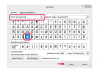Doğru arabellek ayarını bulmak için muxer önbellek boyutuyla denemeler yapın.
Resim Kredisi: Wavebreakmedia Ltd/Wavebreak Media/Getty Images
VLC ortam yürütücüsü, sınırlı sistem kaynaklarına sahip makinelerde video oynatma üzerinde ayrıntılı kontrol sağlamak için dosya önbelleği ve akış arabelleği seçeneklerini içerir. Ağ videosunu yayınlamak için VLC kullanıyorsanız, arabellek boyutunu akış başına veya kalıcı olarak ayarlayabilirsiniz. Yerel dosya oynatma için, VLC'nin kullandığı bellek miktarını veya diske erişme sıklığını sınırlamak için dosya önbellek boyutunu artırabilir veya azaltabilirsiniz. Düşük belleğe sahip sistemler için düşük önbellek ayarı, işletim sistemine daha fazla kaynak sağlar.
Akış Arabelleğini Kalıcı Olarak Değiştirin
Aşama 1
"Araçlar"ı tıklayın ve "Tercihler"i seçin. Gelişmiş ayarları görüntülemek için Tercihler iletişim kutusunun sol alt kısmında, "Ayarları Göster" altındaki "Tümü" düğmesini seçin.
Günün Videosu
Adım 2
Kenar çubuğu menüsünden "Akış Çıkışı"nı seçin. Arabellek boyutunu etkileyen ayar "Akış Çıktısı Muxer Önbelleğe Alma" olarak etiketlenir.
Aşama 3
Muxer Caching alanına milisaniye cinsinden yeni bir miktar girin. Bu ayar milisaniye cinsinden bir değer gerektirdiğinden, kullandığı bellek miktarı video akışı kalitesine göre değişir. Yeterli RAM'iniz varsa ancak ağ bağlantınız yavaşsa, 2.000 ms ila 3.000 ms gibi yüksek bir ayar güvenlidir. Makineniz için doğru ayarı bulmak için deneme yapmanız gerekebilir.
Bireysel Akışlar için Arabelleği Değiştirin
Aşama 1
Yeni bir ağ akışı açmak için "Ctrl-N" tuşlarına basın, ardından adres alanına bir URL girin. VLC, HTTP, FTP, MMS, UDP ve RTSP protokollerini destekler ve adres alanına tam URL'yi girmeniz gerekir.
Adım 2
Geçerli ağ akışı için gelişmiş ayarları görüntülemek için "Daha Fazla Seçenek Göster"i seçin. Önbelleğe Alma seçeneği, akış arabelleği boyutunu kontrol eder.
Aşama 3
Önbelleğe Alma alanına milisaniye cinsinden bir miktar girin ve ardından "Oynat"ı tıklayın. Önbellek ayarına bağlı olarak, videonun akışa başlaması birkaç saniye sürebilir.
Yerel Dosyalar için Arabelleği Değiştirin
Aşama 1
"Araçlar"ı tıklayın ve "Tercihler"i seçin. Gelişmiş ayarları görüntülemek için Tercihler iletişim kutusunun sol alt kısmında, "Ayarları Göster" altındaki "Tümü" düğmesini seçin.
Adım 2
Kenar çubuğu menüsünden "Giriş / Codec'leri" seçin, ardından Giriş / Codec'ler panelindeki Gelişmiş bölümüne gidin.
Aşama 3
Dosya Önbelleğe Alma alanına yeni bir miktar girin. Varsayılan ayar 300 ms'dir ve bu, VLC'nin diskinize saniyede üç kez erişmesine neden olur. Makinenizde video oynatma tekliyorsa, bu ayarın artırılması onu daha sorunsuz hale getirebilir. Ancak RAM ve CPU kaynaklarınıza bağlı olarak doğru ayarı bulmak için deneme yapmanız gerekebilir.
Uyarı
Bu makaledeki bilgiler VLC 2.1.5 için geçerlidir. Diğer sürümlerde biraz veya önemli ölçüde değişebilir.